IFM O3M251 3D sensor for mobile application Manuel utilisateur
PDF
Télécharger
Document
Notice brève Capteur / Caméra 3D (Intelligent) Mobile 80258595/00 10/2016 O3M1xx O3M2xx FR Capteur / Caméra 3D (Intelligent) Mobile Contenu 1 Sur cette notice��������������������������������������������������������������������������������������������������� 4 1.1 Symboles utilisés����������������������������������������������������������������������������������������� 4 1.2 Avertissements utilisés ������������������������������������������������������������������������������� 4 2 Consignes de sécurité����������������������������������������������������������������������������������������� 4 3 Fonctionnement et caractéristiques��������������������������������������������������������������������� 4 4 Fourniture ����������������������������������������������������������������������������������������������������������� 5 5 Accessoires��������������������������������������������������������������������������������������������������������� 5 6 Montage��������������������������������������������������������������������������������������������������������������� 6 6.1 Accessoires de montage����������������������������������������������������������������������������� 6 7 Raccordement électrique������������������������������������������������������������������������������������� 7 7.1 Schéma de branchement Capteur / Caméra 3D (Intelligent) Mobile����������� 8 7.1.1 Interface Ethernet������������������������������������������������������������������������������� 8 7.1.2 Interface bus CAN������������������������������������������������������������������������������� 9 7.1.3 Sortie vidéo analogique ��������������������������������������������������������������������� 9 7.2 Schéma de branchement éclairage������������������������������������������������������������� 9 8 Logiciel�������������������������������������������������������������������������������������������������������������� 10 8.1 CANfox ����������������������������������������������������������������������������������������������������� 10 8.2 Configuration minimum ifm Vision Assistant��������������������������������������������� 10 8.3 Installer le logiciel ifm Vision Assistant ����������������������������������������������������� 10 9 Mise en service��������������������������������������������������������������������������������������������������11 9.1 Mettre le capteur en service ����������������������������������������������������������������������11 9.2 Connecter le logiciel ifm Vision Assistant ��������������������������������������������������11 9.3 Afficher l'image live du capteur����������������������������������������������������������������� 12 9.4 Changer la fonction du O3Mx51 / O3Mx61����������������������������������������������� 15 10 Homologations/normes����������������������������������������������������������������������������������� 16 11 Remarque sur le logiciel ��������������������������������������������������������������������������������� 16 2 Capteur / Caméra 3D (Intelligent) Mobile FR Licences et marques Microsoft®, Windows®, Windows 7®, Windows 8®, Windows 8.1® , Windows 10® et DirectX® sont des marques enregistrées de Microsoft Corporation. Adobe® et Acrobat® sont des marques enregistrées d'Adobe Systems Inc. Toutes les marques et raisons sociales utilisées sont soumises au copyright des sociétés respectives. 3 Capteur / Caméra 3D (Intelligent) Mobile 1 Sur cette notice Ce document s'adresse à des personnes compétentes. Ce sont des personnes qui sont capables - grâce à leur formation et expérience – d’envisager les risques et d'éviter des dangers potentiels qui pourraient être causés par le fonctionnement ou la maintenance de l'appareil. Ce document fournit des informations sur l’utilisation correcte de l'appareil. Lire ce document avant l'utilisation afin de vous familiariser avec les conditions d'utilisation, l'installation et le fonctionnement. Garder ce document pendant tout le temps d'utilisation de l'appareil. Pour une description détaillée de l'appareil lire la notice d'utilisation et le manuel de programmation. 1.1 Symboles utilisés ► > […] → Action à faire Retour d'information, résultat Désignation d'une touche, d'un bouton ou d'un affichage Référence croisée Remarque importante Le non-respect peut aboutir à des dysfonctionnements ou perturbations. Information Remarque supplémentaire 1.2 Avertissements utilisés INFORMATION IMPORTANTE Avertissement de dommages matériels. 2 Consignes de sécurité Cette notice fait partie de l'appareil. Elle fournit des textes et des figures pour l'utilisation correcte de l'appareil et doit être lue avant installation ou emploi. Respecter les consignes de sécurité. Utiliser l'appareil comme prévu. Le montage et le raccordement doivent être conformes aux normes nationales et internationales en vigueur. La personne qui installe l'appareil en est responsable. Seuls les signaux indiqués dans les données techniques ou imprimés sur l'appareil doivent être raccordés aux connexions. 3 Fonctionnement et caractéristiques Le Capteur / Caméra 3D (Intelligent) Mobile est un capteur optoélectronique qui mesure point par point la distance entre le capteur et la surface la plus proche. 4 Capteur / Caméra 3D (Intelligent) Mobile Le capteur est utilisé comme système en combinaison avec l'éclairage. L'éclairage illumine la scène et le capteur traite la lumière réfléchie par la surface. Les données traitées sont utilisées pour décrire la scène capturée de façon tridimensionnelle. Les données sont fournies via Ethernet. L'appareil est paramétré via une interface CAN. 4 Fourniture ●● Capteur / Caméra 3D (Intelligent) Mobile ●● Notice brève FR Le capteur est livré sans éclairage, accessoires de montage, de raccordement et logiciel. 5 Accessoires Pour le fonctionnement du capteur les accessoires suivants sont nécessaires : Description N° de commande Eclairage O3M950 / O3M960 Câble de raccordement MCI entre le capteur et l’éclairage E3M121 (versions : E3M122, E3M123) Câble d'alimentation pour l'éclairage E3M131 (versions : E3M132, E3M133) Câble capteur pour le bus CAN et l'alimentation électrique E11596 (versions : E11597, EVC492 résistance de terminaison incluse) Câble de raccordement M12 selon Industrial Ethernet E11898 En option pour O3M2xx : Câbles de raccordement pour 2D E3M151 (versions : E3M152, E3M153, E3M154) Pour le réglage du capteur les accessoires suivants sont nécessaires : Description N° de commande Logiciel de paramétrage ifm Vision Assistant E3D300 Interface CAN-USB "CANfox" EC2112 Câble adaptateur CANfox EC2114 Le logiciel ifm Vision Assistant est disponible à titre gratuit sur : www.ifm.com → Support → Téléchargement 5 Capteur / Caméra 3D (Intelligent) Mobile 6 Montage Le Capteur / Caméra 3D (Intelligent) Mobile est utilisé comme système en combinaison avec l’éclairage . Lors de l'installation respecter les remarques suivantes : ►► Utiliser le capteur en combinaison avec l’éclairage. ►► Monter le capteur et l’éclairage à une distance de 0 à 2,80 m. >> Sélectionner le câble de raccordement MCI approprié en fonction de la distance. ►► Dégager la zone illuminée par l'éclairage de toute entrave dans la zone rapprochée (jusqu'à 50 cm, voir la figure ci-dessous). ►► Utiliser des câbles avec résistance à la traction. Sensor Illumination unit Sensor Illumination unit 6.1 Accessoires de montage Selon le lieu de montage prévu et le type d'installation les accessoires de montage suivants sont, par exemple, disponibles : 6 Description N° de commande Kit de montage en U (fixation en U, réglable pour boîtier O3Mxxx) E3M100 Capteur / Caméra 3D (Intelligent) Mobile Description N° de commande Kit de montage en U, noir (fixation en U, réglable pour boîtier O3Mxxx) E3M102 Kit de montage profil rond Ø 14 mm (cylindre de serrage et élément de fixation pour le type O3Mxxx) E3M103 Profil rond droit Ø 14 mm, longueur 130 mm, M12 E20939 Profil rond coudé Ø 14 mm, longueur 200 mm, M12 E20941 Informations sur les accessoires disponibles sur : www.ifm.com 7 Raccordement électrique FR INFORMATION IMPORTANTE L'appareil doit être raccordé par un électricien qualifié. Appareil de la classe de protection III (CP III) L'alimentation électrique ne doit s'effectuer que via des circuits TBTP. ►► Avant le raccordement électrique mettre l'installation hors tension. INFORMATION IMPORTANTE L'indice de protection indiqué dans la fiche technique est seulement garanti pour des connecteurs M12 suffisamment serrés. L'appareil peut être endommagé par des connecteurs M12 insuffisamment serrés. ►► Visser les connecteurs M12 fermement sur l'appareil. Analog video converter Sensor Ethernet CAN-Bus MCI PC Ethernet CANfox USB 9-32 V DC Illumination unit 9-32 V DC 12/24 V DC / 75 VA Power supply 7 Capteur / Caméra 3D (Intelligent) Mobile 7.1 Schéma de branchement Capteur / Caméra 3D (Intelligent) Mobile (1) Alimentation électrique et bus CAN Connecteur mâle M12, codage A, 5 pôles 1 Blindage (Shield) 2 9..32 V 3GND 4 CAN High 5 CAN Low (2) Ethernet Connecteur femelle M12, codage D, 4 pôles 1 2 3 4 S Ethernet TD + Ethernet RD + Ethernet TD Ethernet RD Blindage (Shield) (3) MCI - Modulation and Communication Interface Raccordement capteur - éclairage Utiliser seulement le câble ifm d’origine E3M121, E3M122 ou E3M123. (4) Sortie vidéo analogique (PAL) Connecteur femelle M12, codage A, 5 pôles 1 Blindage (Shield) 2n.c. 3GND 4 FBAS (Vidéo) 5n.c. 4 Utiliser seulement le câble ifm d’origine E3M151, E3M152, E3M153 ou E3M154. Informations sur les accessoires disponibles sur : www.ifm.com 7.1.1 Interface Ethernet Les données du capteur sont fournies via l'interface Ethernet. Par défaut, l'adresse IP du capteur est 192.168.1.1. Les données utiles sont transmises à tous les participants disponibles via un broadcast UDP. L'adresse IP de destination préréglée pour le broadcast est 255.255.255.255, port 42000. La communication via Ethernet est unidirectionnelle. Le capteur est exclusivement un émetteur, il ne peut pas recevoir de données via Ethernet. 8 Capteur / Caméra 3D (Intelligent) Mobile 7.1.2 Interface bus CAN Le capteur a une interface CAN. Le paramétrage, le diagnostic et les mises à jour du firmware s'effectuent via l'interface CAN. Pour le fonctionnement du capteur aucune connexion via le bus CAN n'est nécessaire. Utiliser des câbles homologués pour le bus CAN. Terminer les câbles avec des résistances de terminaison (120 Ω). Comme variante utiliser le câble EVC492 avec des résistances de terminaison intégrées. 7.1.3 Sortie vidéo analogique Les versions du capteur qui disposent d'une caméra 2D sont équipées d'une sortie vidéo analogique supplémentaire. L'image 2D de la sortie vidéo analogique peut être affichée à l'aide d'un convertisseur vidéo dans ifm Vision Assistant. Utiliser un convertisseur vidéo qui supporte DirectX. Régler le convertisseur vidéo sur PAL. 7.2 Schéma de branchement éclairage (1) MCI - Modulation and Communication Interface Raccordement capteur - éclairage Utiliser seulement le câble ifm d’origine E3M121, E3M122 ou E3M123. (2) Alimentation électrique Connecteur mâle M12, codage A, 4 pôles 1GND 2 9..32 V 3 9..32 V 4GND Avant le raccordement respecter les remarques suivantes : ►► Utiliser tous les 4 fils du connecteur M12 pour l'alimentation électrique. ►► Des câbles plus longs que nécessaire causent une chute de tension supplémentaire. Assurer que le câble d'alimentation électrique est le plus court possible. ►► Jusqu'à 14 A peuvent traverser le câble d'alimentation électrique. Assurer un dimensionnement suffisant de la section transversale du câble. ►► Utiliser le câble ifm d’origine E3M131, E3M132 ou E3M133. 9 FR Capteur / Caméra 3D (Intelligent) Mobile 8 Logiciel 8.1 CANfox Installer le logiciel CANfox selon la notice d'utilisation CANfox. 8.2 Configuration minimum ifm Vision Assistant Le réglage et la mise en service du capteur s'effectuent via le logiciel ifm Vision Assistant. Configuration minimum requise pour le logiciel : ●● Windows 7, Windows 8 (aucun Windows RT), Windows 10 ●● Résolution minimum de l'écran : 1024 x 768 pixels ●● Intensité de couleur de l'écran : 32 bits Les paquets UDP du capteur ne doivent pas être bloqués par un pare-feu. 8.3 Installer le logiciel ifm Vision Assistant Le logiciel ifm Vision Assistant est disponible à titre gratuit sur : www.ifm.com → Support → Téléchargement ►► Décompresser le fichier ifm Vision Assistant sur le disque dur. >> Le répertoire ifm Vision Assistant contient tous les fichiers nécessaires. Aucune installation n'est nécessaire. 10 Capteur / Caméra 3D (Intelligent) Mobile 9 Mise en service 9.1 Mettre le capteur en service Pour mettre le capteur en service noter les remarques suivantes. 1. Mettre l'installation hors tension. 2. Raccorder le capteur et l'éclairage au câble MCI. 3. Raccorder le capteur au câble Ethernet. 4. Raccorder le capteur au câble pour le bus CAN et l'alimentation électrique. >> Ce câble raccorde l'alimentation électrique et le bus CAN au capteur. FR 5. Raccorder l'éclairage à l'alimentation électrique. 6. Raccorder l'interface USB CANfox au PC via USB et au CAN grâce au câble adaptateur. 7. Uniquement pour O3M2xx: raccorder le détecteur au câble de raccordement analogique. 8. Mettre l'installation sous tension. Lors de la première mise en service le capteur se connecte à l'éclairage. La connexion peut durer jusqu'à 60 s. 9.2 Connecter le logiciel ifm Vision Assistant Pour se connecter avec ifm Vision Assistant noter les remarques suivantes. 1. Démarrer le logiciel ifm Vision Assistant sur le PC. 2. Sélectionner le bouton [Trouver un appareil]. 11 Capteur / Caméra 3D (Intelligent) Mobile 3. Sélectionner le bouton [Sensor O3Mxxx]. >> ifm Vision Assistant est connecté au capteur. 9.3 Afficher l'image live du capteur Après la connexion d’ifm Vision Assistant au capteur, une image live du capteur peut être affichée en mode [Surveillance]. ►► Sélectionner le bouton [Surveillance]. 12 Capteur / Caméra 3D (Intelligent) Mobile FR >> Une image live du capteur est affichée. ►► Uniquement pour O3M2xx: sélectionner le bouton [Vue 2D3D]. ►► Uniquement pour O3M2xx: sélectionner le bouton [Options d‘affichage]. 13 Capteur / Caméra 3D (Intelligent) Mobile >> L'image live est entièrement visible. La barre d'état indique le mode actif du détecteur. 14 Capteur / Caméra 3D (Intelligent) Mobile 9.4 Changer la fonction du O3Mx51 / O3Mx61 Pour l’O3Mx51 / O3Mx61 les fonctions peuvent être changées en utilisant un autre firmware. L’O3Mx51 / O3Mx61 est fourni avec le firmware contenant les "fonctions de base". Les fonctions peuvent être changées pour l’O3Mx51 / O3Mx61. Chaque firmware est mémorisé dans un conteneur flash (extension du fichier fcr). Les conteneurs flash peuvent être téléchargés sur : www.ifm.com → Support → Téléchargement Pour changer la fonction du capteur Intelligent noter les remarques suivantes. 1. Télécharger le conteneur flash. 2. Connecter ifm Vision Assistant à l'O3Mx51 / O3Mx61 (→ 9.2). 3. Sélectionner le bouton [Mettre à jour]. 4. Sélectionner le conteneur flash. >> Le conteneur flash sélectionné est transmis à l'appareil. La transmission prend quelques minutes. Après une transmission réussie l'O3Mx51 / O3Mx61 redémarre avec les nouvelles fonctions. Ne pas déconnecter l'O3Mx51 / O3Mx61 pendant la transmission du conteneur flash. 15 FR Capteur / Caméra 3D (Intelligent) Mobile 10 Homologations/normes La déclaration de conformité CE est disponible sur : www.ifm.com 11 Remarque sur le logiciel Cet appareil contient du logiciel Open Source (modifié si nécessaire) qui est sujet à des termes de licence spécifiques. Remarques concernant le droit d'auteur et les termes de licence sur : www.ifm.com/int/GNU Pour du logiciel sujet à la licence publique générale GNU ou la licence publique générale limitée GNU, le texte source peut être demandé contre paiement des frais de copie et d'envoi. 16 ">
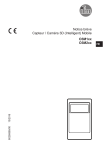
Lien public mis à jour
Le lien public vers votre chat a été mis à jour.